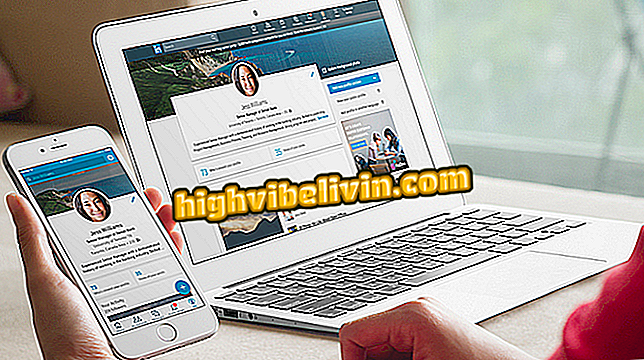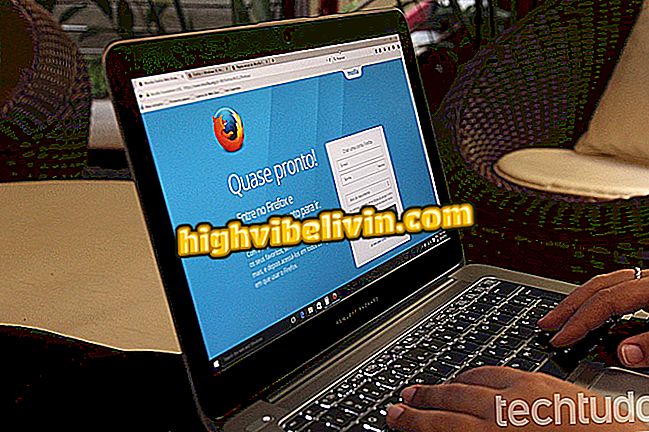Epson EcoTank L375: Lisätietoja tulostinohjaimen lataamisesta ja asentamisesta
Epson EcoTank L375 on korkealaatuinen monitoimitulostin, joka on suunniteltu kotiympäristöön. Laite, jonka valmistaja on jo lopettanut, käyttää mustesäiliötä perinteisten värikasettien sijasta ja on yhteensopiva useimpien käyttöjärjestelmien kanssa - niin kauan kuin käyttäjällä on oikeat ohjaimet tietokoneeseen asennettuina.
Paras tapa ladata tulostinohjain on yhtiön verkkosivuilla. Ohjelmisto on kevyt ja se on ladattavissa ilmaiseksi. Katso tässä opetusohjelmassa vaiheittainen ohje siitä, miten voit ladata ja asentaa virallisen Epson EcoTank L375 -ohjaimen.

Lue, miten voit ladata ja asentaa virallisen Epson EcoTank L375 -ohjaimen.
Epson L375: katso, kannattaako ostaa tehokasta tulostinta
1. Ohjaimen lataaminen
Vaihe 1. Lataa valmistajan verkkosivusto ladataksesi loppukäyttäjän saatavilla olevan ohjelmiston uusimman version. Siirrä "Tuki" -valikon päälle ja valitse sitten "Tulostimet";

Anna Epson-tulostimen tukisivu
Vaihe 2. Kirjoita "Tuotteen nimen mukaan" -kenttään laitteen malli (L375) ja napsauta ensimmäistä vaihtoehtoa, joka tulee näkyviin;

Napsauta vaihtoehtoa, jonka nimi on Epson EcoTank L375
Vaihe 3. Sinut ohjataan tulostimen tukisivulle. Valitse "Käyttöjärjestelmä" -kohdasta alusta, johon ohjain asennetaan, kuten Windows, MacOS ja Linux. Kun tämä on tehty, klikkaa "Lataa" -painiketta ladataksesi tiedoston.

Lataa Epson EcoTank L375 -ohjain napsauttamalla sinistä painiketta
2. Asenna ohjain
Vaihe 1. Kun lataus on valmis, avaa ohjattu ohjain avataksesi ohjaimen. Ohjelma tarjoaa käyttäjälle kolme eri kielivaihtoehtoa (englanti, portugali ja espanja): valitse se, joka on kätevin ja klikkaa "Seuraava";
Vaihe 2. Ohjelmistolisenssisopimus näytetään. Lue kaikki ehdot ja, jos hyväksyt, napsauta Hyväksy. Tämä vaihe on ratkaiseva, jotta tulostinohjain voidaan asentaa tietokoneeseen.

Hyväksy Epson EcoTank L375 -ohjelmiston käyttöoikeussopimus
Vaihe 3. Varmista, että ensimmäinen kohde on valittuna, ja valitse sitten "Asenna". Muiden vaihtoehtojen merkintä on harkintasi mukaan;

Tarkista ensimmäinen kohta ja asenna Epson EcoTank L375 -ohjain
Vaihe 4. Asennusprosessi alkaa. Odota, että olet valmis, ja liitä Epson L375 tietokoneeseen, jos haluat ajoittaa tulostimen. Käynnistä sitten tietokone uudelleen tallentaaksesi tiedot käyttöjärjestelmän rekisteriin;

Kun Epson EcoTank L375 -asennus on valmis, kytke tulostin tietokoneeseen
Jos olet seurannut askel askeleelta oikein, Epson EcoTank L375 -tulostimen pitäisi olla käytössä kaikilla toiminnoilla.
Mikä tulostin on kustannustehokkain? Et voi vastata tähän aiheeseen